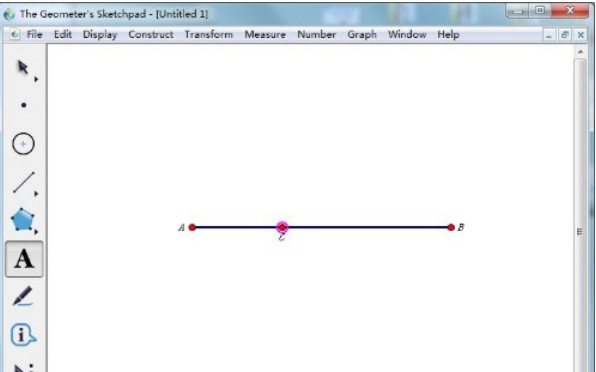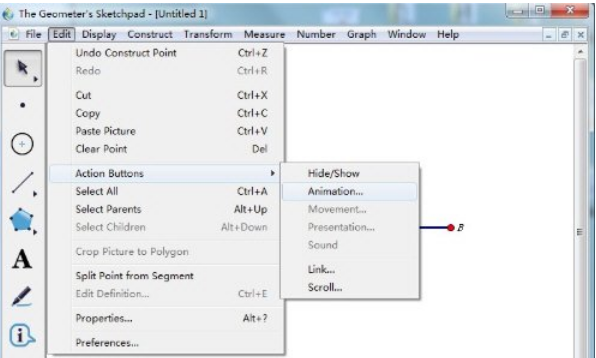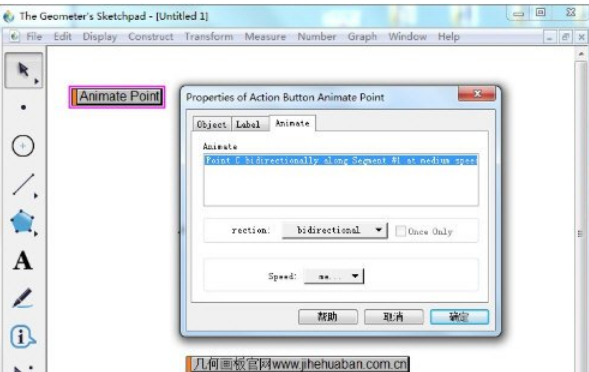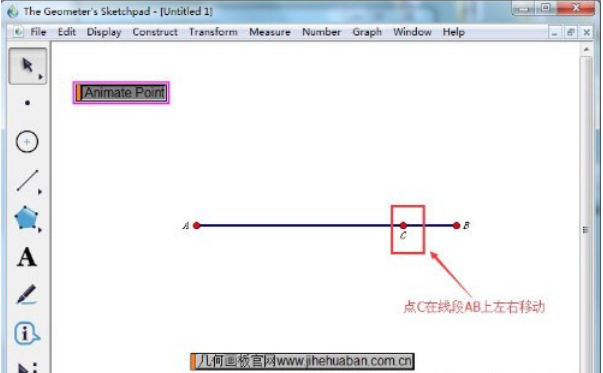几何画板动画如何制作 几何画板动画制作技巧
|
很多小伙伴们在电脑上进行数学绘图工作的时候都会使用到这款几何画板软件,软件的功能也非常的丰富,能够满足用户们不同的绘画需求,并且软件还可以进行一些动画的制作,让用户们能够更加直观的进行图像的浏览,那么该如何进行这一工作呢?小编用以下文章为大家介绍一下。 几何画板动画制作技巧一览 1、确定动画目标:点、线、形 此处以线段AB上的点C为动画目标,所以在几何画板中先用线段工具作一条线段,然后用文本工具标上端点A、B,然后用点工具在线段AB上作任意一点C,如下图所示。 2、选择动画目标,执行动画命令 用移动工具选中点C,执行“编辑”——“操作类按钮”——“动画”命令,如下图所示.。 3、将速度、方向、标签设置即可 执行动画命令后,会弹出动画按钮属性对话框,设置移动方向为双向,然后速度为中速,最后单击确定。 4、演示点C在线段AB上的动画 最后用鼠标单击动画点操作按钮,就可以看到点C在在线段AB上左右移动的动画,这样就实现了利用动作按钮制作动画的方法。 |